经验直达:
- 怎么才能够把视频插入进PPT中
- 如何在PPT插入视频
一、怎么才能够把视频插入进PPT中
把视频插入进PPT中可以通过创建PPT文件,找到“插入”功能按钮,选择“视频”,选择“PC上的视频”,点击“插入”按钮即可完成 。
1、首先,在桌面创建一个PPT文件,在桌面空白处点击鼠标右键,找到PPT创建即可 。
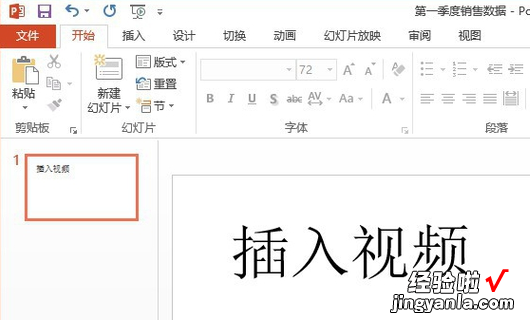
2、在PPT的菜单栏中找到“插入”功能按钮,鼠标左键单击选中该功能 。
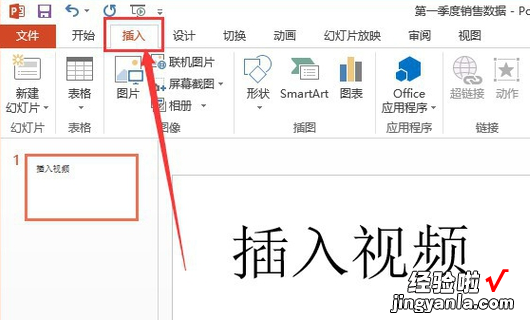
3、在插入功能相应任务栏中,找到媒体,在媒体中可以选择音频、视频 , 出处选择“视频”,单击选中 。
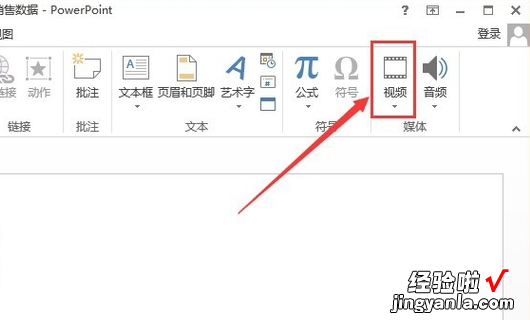
4、点击视频时候,会弹出一个下拉选项,选择“PC上的视频”也就是选择电脑上的本地视频素材 。

5、找到视频素材存放的位置 , 选中要插入的视频之后点击右下方的“插入”按钮 。
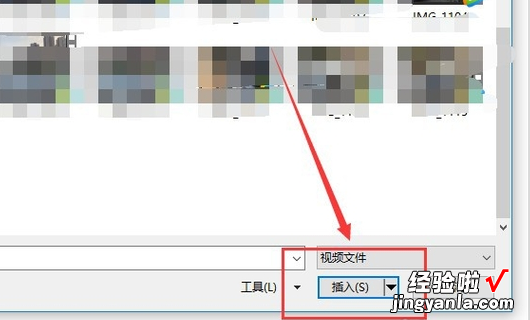
【如何在PPT插入视频 怎么才能够把视频插入进PPT中】6、即可完成视频的插入的,但是插入的视频默认是占满整页PPT,现在需要将它调整一下大小 。
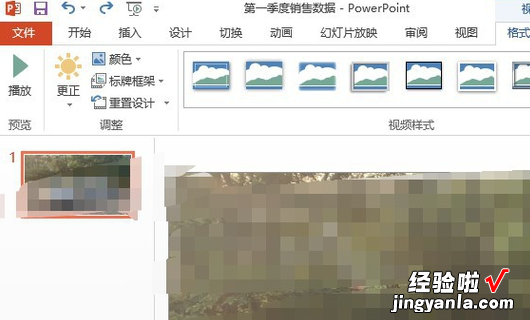
7、选择其中一个角上的小方块,拖动改变插入的视频的大小,调整到合适位置即可 。
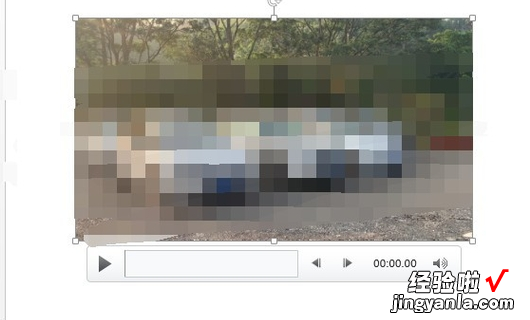
注意事项:
ppt的版本也是很重要的,有些版本是对视频有限制的 。
二、如何在PPT插入视频
PPT20007插入视频方法:
1、插入----媒体剪辑----影片----文件中的影片-----选择影片----确定----自动 。
2、如果要跨页播放,选中插入的屏幕----影片工具——选项——影片选项----播放影片:跨幻灯片播放 , 其他选项根据需要来选 。
3、如果只在一页幻灯片播放 , 选中插入的屏幕-----动画----自定义动画-----添加效果-----单击影片动画效果后的下拉箭头-----效果选项-----停止播放-----在1张幻灯片后-----确定 。
